アンケートの終了の編集
[アンケートの終了]の編集について
回答者がアンケートを完了したら、別のウェブページにリダイレクトしたり、カスタムのお礼メッセージを表示したり、回答を匿名化したりする必要があります。アンケートの終了設定を使用して、回答者がアンケートを完了したときの動作を調整できます。
アンケートエディタの下部にあるアンケートの終了 要素をクリックすると、アンケートの終了オプションに移動できます。
アンケート終了のメッセージの変更
デフォルトでは、アンケートに回答すると、次のようなメッセージが表示されます:「このアンケートにご協力いただきありがとうございました。回答が記録されました」というメッセージが表示されます。ただし、カスタムメッセージを作成して、回答者に合わせてアンケート完了時の操作をカスタマイズできます。
アンケートの終了メッセージのカスタマイズ
- アンケートビルダーを一番下までスクロールし、アンケートの終了をクリックします。
![アンケートビルダーの最終ブロックの下にあるブロック、上部に[アンケートの終了]の記載](https://www.qualtrics.com/m/assets/support/wp-content/uploads//2021/02/end-of-survey-2-e1678921619292.png)
- 左側の[メッセージ]の下にあるドロップダウンをクリックします。
- カスタム」を選択する。
- Load a Saved Message をクリックします。
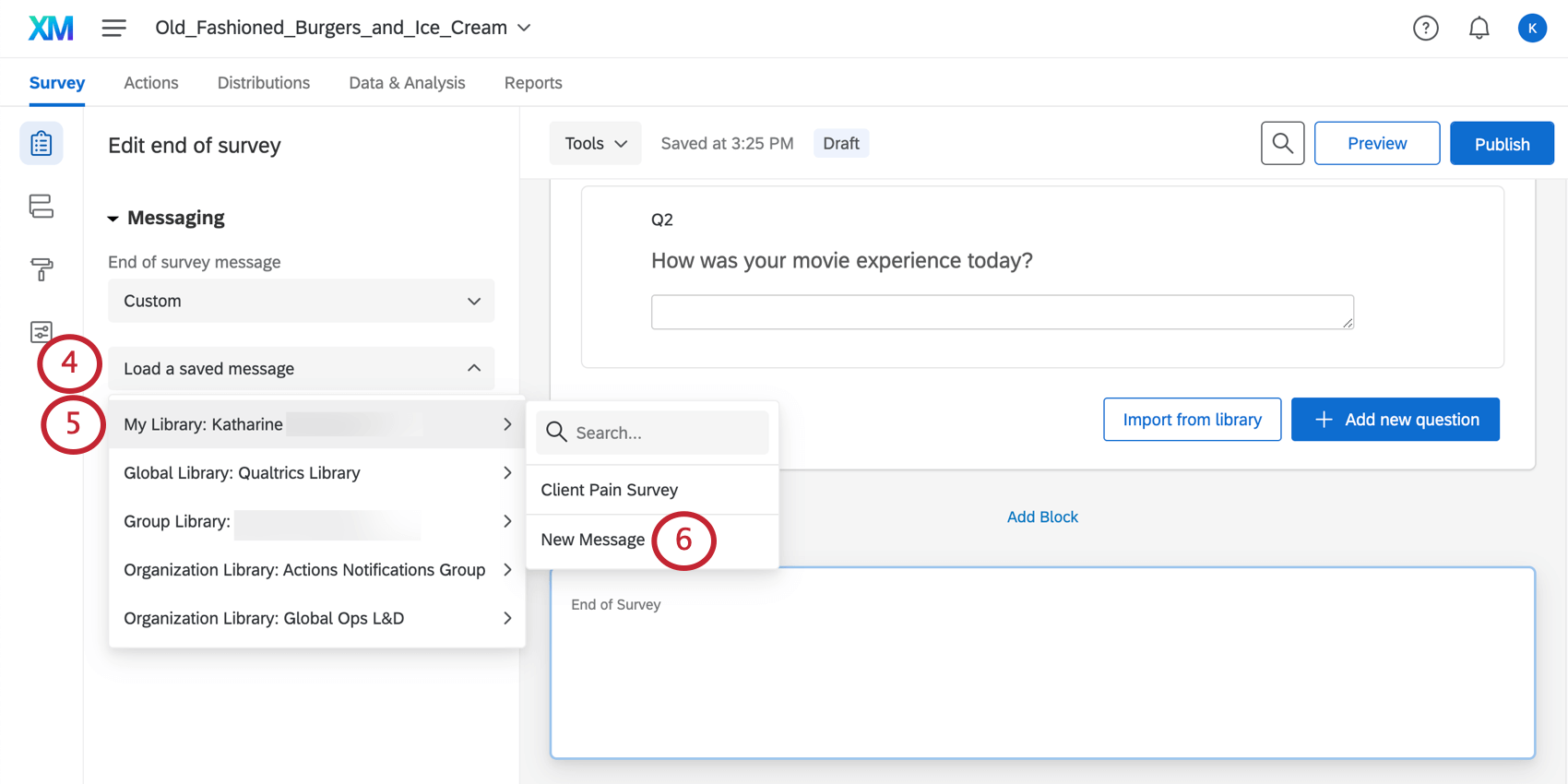
- メッセージを保存するライブラリにカーソルを合わせます。
- [新しいメッセージ]をクリックします。
Qtip: また、以前に保存したメッセージがある場合は、既存のメッセージを選択して使用することもできます。
- メッセージの説明を入力します。
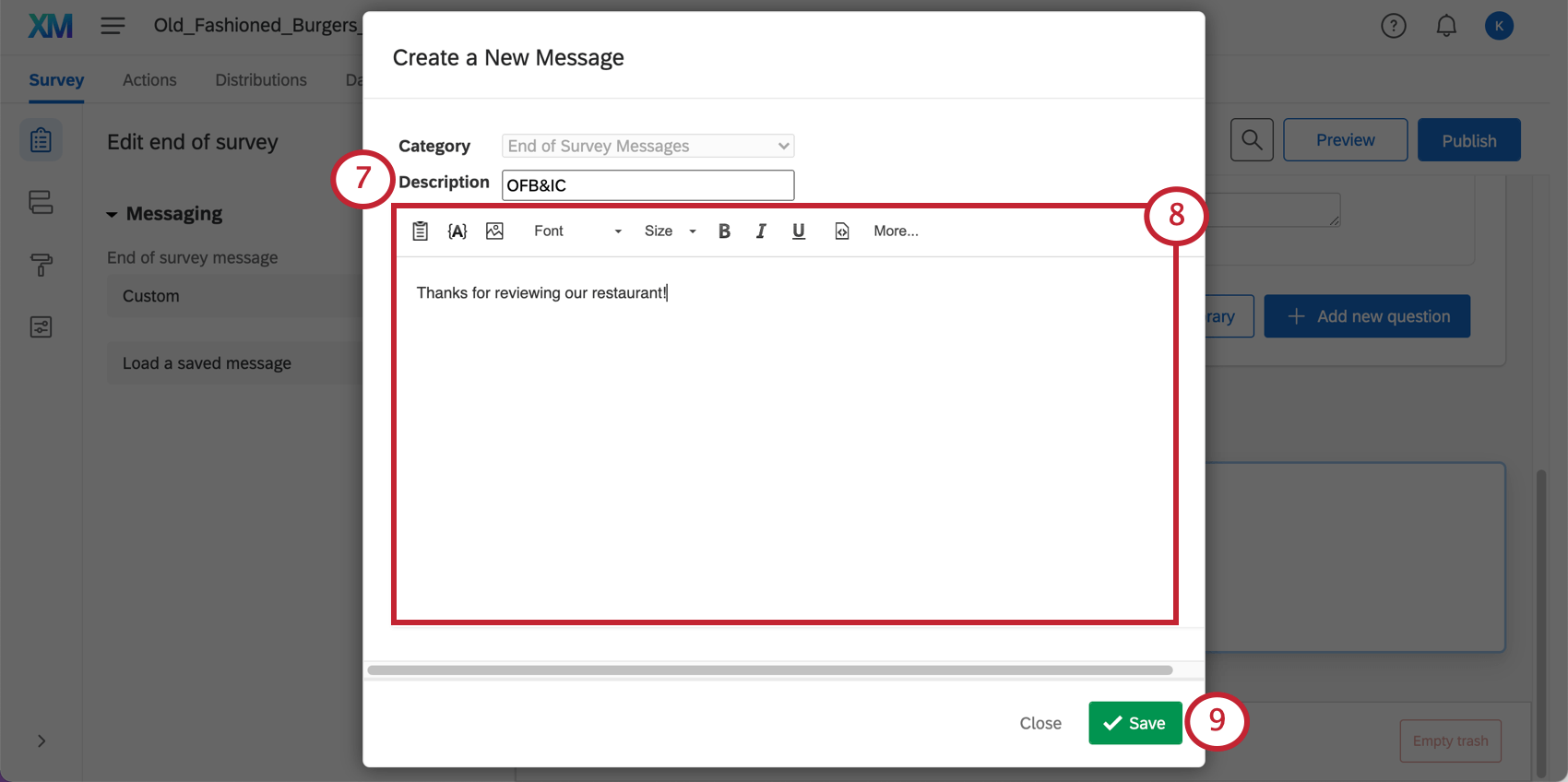
- 回答者に表示するメッセージを入力します。
- [保存]をクリックします。
Qtip: アンケートの終了メッセージは、次の場所でも作成および編集できます。 ライブラリ.
Qtip:アンケートの終了メッセージの言語は、アンケートの基本言語と完全に一致していなければ表示されません。
回答のサマリーの表示
参加者にメッセージを表示するのではなく、回答の概要に自動的にリダイレクトできます。この回答のサマリーは、回答者がPDF形式でダウンロードできます。この回答のサマリーは、回答者がアンケートを送信した後に表示されますのでご注意ください。
- アンケートビルダーを一番下までスクロールし、アンケートの終了をクリックします。
- 左側の[メッセージ]の下にあるドロップダウンをクリックします。
- 回答のサマリーを含めるを選択します。
Qtip:アンケートを送信する前に、回答のサマリーを表示することができます。 アンケートの終了 の要素をアンケート調査のフローに追加します。回答のサマリーを表示]を選択し、次に アンケートを完了する前に回答のサマリーを表示する.
回答者をURLにリダイレクト
回答者に単にメッセージを表示するのではなく、アンケートの最後にウェブサイトやほかのウェブページに戻るよう設定することもできます。これを行うには[URLにリダイレクト]オプションを使用します。回答者がアンケートの[送信]ボタンをクリックするとすぐに、選択したサイトに自動的にリダイレクトされます。
Qtip:選択できるリダイレクトオプションは1つだけです。URL にリダイレクトし、回答者を単一の回答レポートにリダイレクトすることはできません。 スコアリングの概要. また、この機能は無料アカウントでは使用できません。
![アンケートビルダーの最終ブロックの下にあるブロック、上部に[アンケートの終了]の記載](https://www.qualtrics.com/m/assets/support/wp-content/uploads//2021/02/end-of-survey-1-e1678921560327.png)
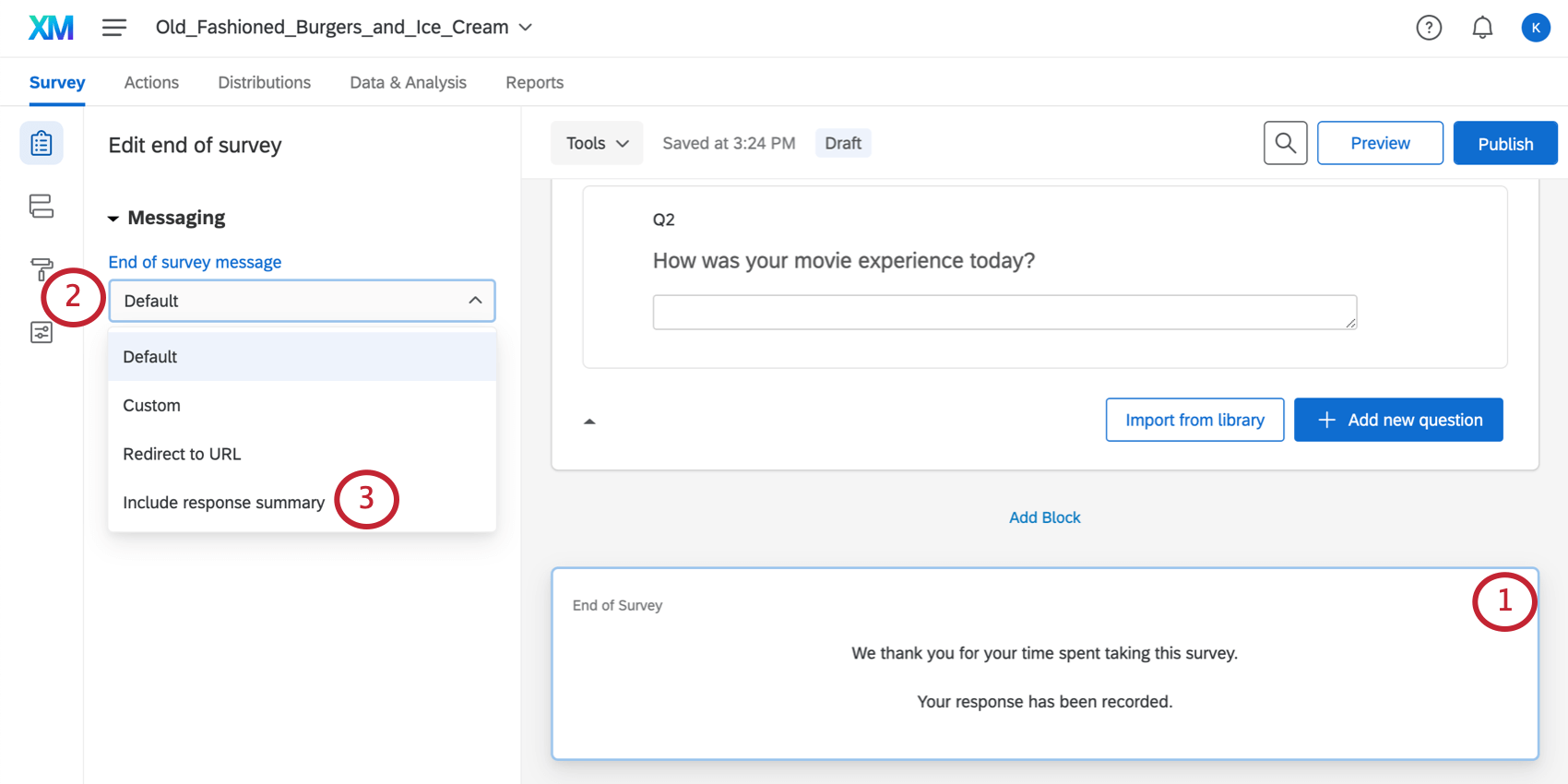
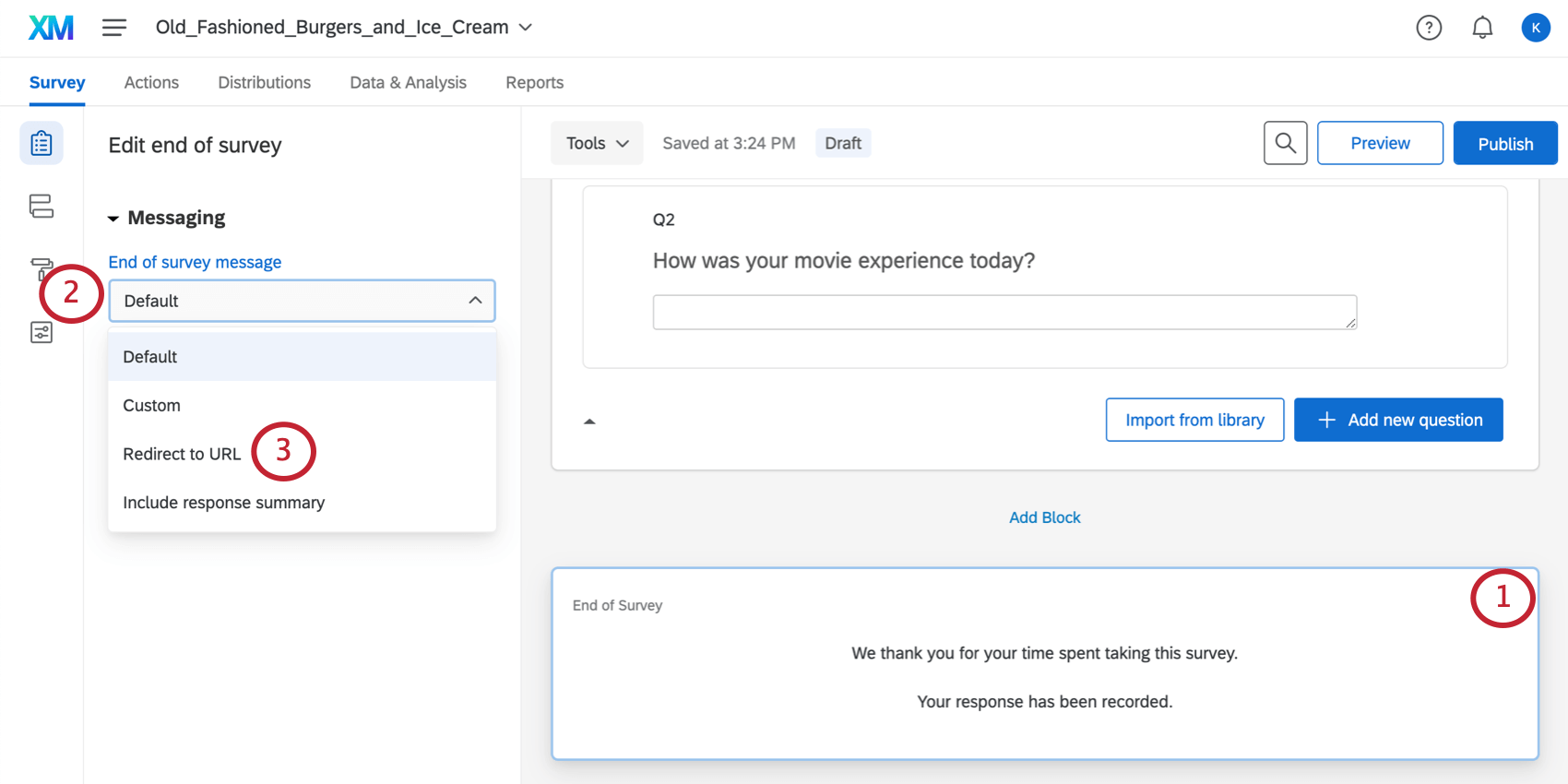
![[URLにリダイレクト]が選択され、URLを貼り付けるフィールドを編集ペインの左に表示中](https://www.qualtrics.com/m/assets/support/wp-content/uploads//2021/02/end-of-survey-7.png)